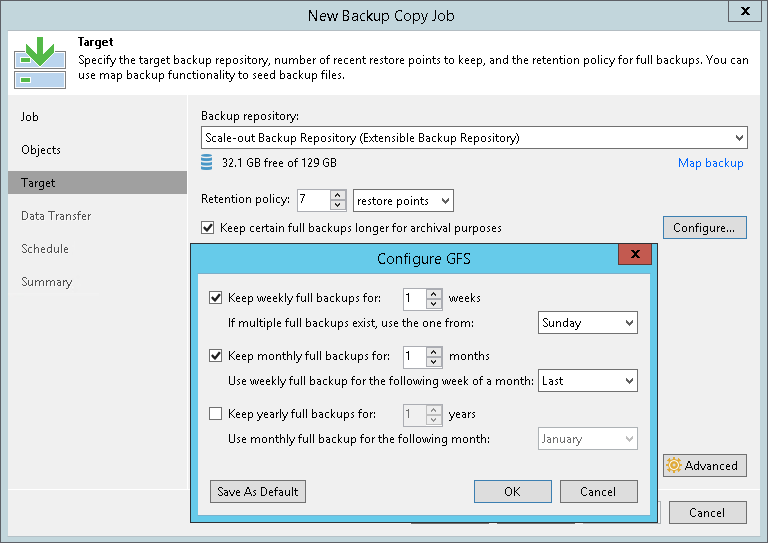ステップ7:ターゲットリポジトリと保持設定の指定
ウィザードの[Target]ステップで、ターゲットバックアップリポジトリを定義し、保持ポリシーを構成します。
- [Backup repository]リストで、コピーされたバックアップを保存する必要のあるバックアップリポジトリを選択します。
- [Retention Policy]フィールドで、リストアポイントの短期保持ポリシーを構成します。
- 直近の<N>個のリストアポイントを保持する必要がある場合は、ドロップダウンリストから[restore points]を選択し、リストアポイントの数を指定します。
- 直近の<N>日間に作成されたすべてのリストアポイントを保持する必要がある場合は、ドロップダウンリストから[days]を選択し、日数を指定します。
指定した数を超えると、最も古いリストアポイントが、バックアップチェーンから削除されるか、最も近い次のリストアポイントとマージされます。必要な数のリストアポイントをVeeam Backup & Replicationで保持する方法の詳細については、「短期保持ポリシー」を参照してください。
注 |
[GFS retention]を有効にした場合は、短期保持ポリシーでGFSバックアップファイルを削除およびマージすることはできません。そのため、バックアップコピーチェーンには、短期保持ポリシーで指定したより多くのリストアポイントが含まれます。 |
- 週次、月次、および年次のフルバックアップを作成する必要がある場合は、長期保持ポリシー(GFS保持ポリシー)を構成できます。GFSフルバックアップは、指定した保持期間が終了するまで削除またはマージされません。GFS保持ポリシーとその制限事項の詳細については、「長期保持ポリシー(GFS)」を参照してください。
GFS保持ポリシーを構成するには、次の手順を実行します。
- [Keep certain full backups longer for archival purposes]チェックボックスを選択します。
- [Configure]をクリックします。
- [Configure GFS]ウィンドウで、必要なGFSバックアップオプションを選択します。Veeam Backup & Replicationを、週次、月次、および年次のリストアポイントを作成するよう構成できます。
GFSバックアップオプション | 説明 |
|---|---|
週次フルバックアップ | 週次フルバックアップを作成する場合は、[Keep weekly full backups for]チェックボックスを選択します。その後、ターゲットリポジトリに週次バックアップを保存する必要がある週数を指定します。この期間の間は、週次バックアップを削除または変更することはできません。 [If multiple full backups exist, use the one from]ドロップダウンリストから、Veeam Backup & Replicationで週次フルバックアップを作成する必要がある平日を選択します。 |
月次フルバックアップ | 月単位でリストアポイントを作成する場合は、[Keep monthly full backups for]チェックボックスをオンにします。その後、ターゲットリポジトリに月次バックアップを保存する必要がある月数を指定します。この期間の間は、月次バックアップを削除または変更することはできません。 Veeam Backup & Replicationによって、スケジュールに従って月次フルバックアップが作成されます。このスケジュールは、週次バックアップが有効または無効のどちらになっているかで、次のように異なります。
このオプションを使用するには、[Use weekly full backup for the following week of a month]ドロップダウンリストから、Veeam Backup & Replicationで月次フルバックアップを作成する必要がある週を選択します。1週間は7暦日です。たとえば、5月の第1週は1~7日であり、5月の最終週は25~31日です。 |
年次フルバックアップ | 年単位でリストアポイントを作成する場合は、[Keep yearly full backups for]チェックボックスをオンにします。その後、ターゲットリポジトリに年次バックアップを保存する必要がある年数を指定します。この期間の間は、年次バックアップを削除または変更することはできません。 Veeam Backup & Replicationによって、スケジュールに従って年次フルバックアップが作成されます。このスケジュールは、月次バックアップが有効または無効のどちらになっているかで、次のように異なります。
このオプションを使用するには、[Use monthly full backup for the following month]ドロップダウンリストから、Veeam Backup & Replicationで年次フルバックアップを作成する必要がある月を選択します。Veeam Backup & Replicationによって、選択した月の初日に年次フルバックアップが作成されます。 |
注 |
GFS保持ポリシーを実装する前に、「制限事項と考慮事項」を参照してください。 |
- [定期コピーモードの場合] 週次、月次、および年次のフルバックアップを作成する方法を定義できます。
- 合成フルバックアップ方式:この方式では、GFSバックアップコピーの作成中に、Veeam Backup & Replicationによって、ソースバックアップリポジトリからデータがコピーされるのではなく、ターゲットバックアップリポジトリ内に既に保存されているバックアップファイルからフルバックアップが合成されます。この手法によって、ネットワークおよび本番環境にかかる負荷を軽減することができます。
合成フルバックアップ方式はデフォルトで使用されます。この方式を使用するには、[Read the entire restore point from source instead of synthesizing it from increments]オプションをオフのままにします。
- アクティブフルバックアップ方式:この方式では、 Veeam Backup & Replicationによってソースバックアップリポジトリからアーカイブフルバックアップのデータがコピーされます。この方式では、ターゲットリポジトリの負荷が減少しますが、ネットワークおよび本番環境の負荷は増加します。
この方式を使用するには、[Read the entire restore point from source instead of synthesizing it from increments]オプションを選択します。